Multimedia-Anwendungen gehören zu den gefragtesten digitalen Geräten, da sie unsere Freizeitmomente perfekt ergänzen. Wenn Sie Plattformen wie Netflix oder YouTube auf unserem Smartphone oder Tablet haben, können Sie Video- und Audioinhalte überall mit unserem Gerät verwenden. Eines der Geräte, bei denen diese Art von Anwendung bereits Realität ist, sind Videokonsolen, mit denen wir auch Filme oder Videos online ansehen können.
Die Xbox Series X oder Xbox Series S ist eine der Konsolen, die diese Art von Anwendung integrieren. Aufgrund ihrer Kompatibilität mit ihnen können wir unsere Konsole nicht nur zum Spielen verwenden. Mit Netflix können wir unsere Lieblingsserien und Filme ansehen, indem wir unser Konto auf einfache Weise verknüpfen.
Um auf dem Laufenden zu bleiben, abonniere unseren YouTube-Kanal! ABONNIEREN
So installieren Sie Netflix Xbox Series X oder Xbox Series S.
Wir gehen zu unserem Hauptbildschirm und rufen die Option “Speichern” auf, indem wir den Bildschirm nach unten scrollen.
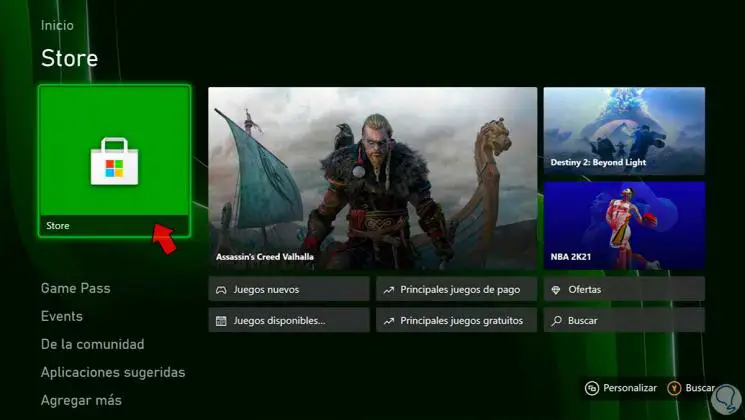
Hier gehen wir zum Menü auf der linken Seite und wählen die Option “Anwendungen”, um die Optionen anzuzeigen.
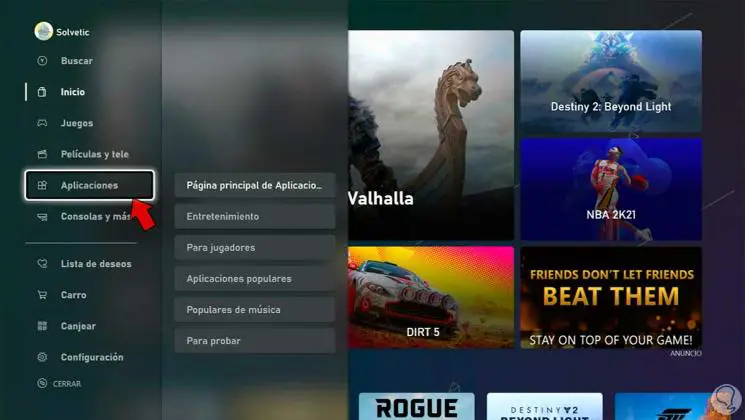
Wenn wir nach unten scrollen, können wir sehen, was die Netflix-Anwendung bereits vorschlägt. Klick es an.
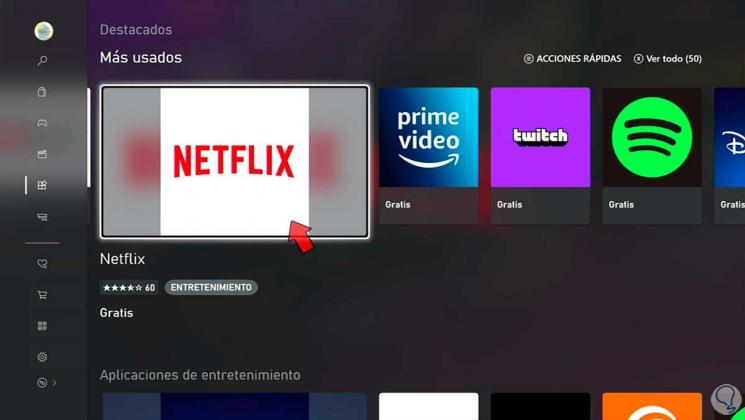
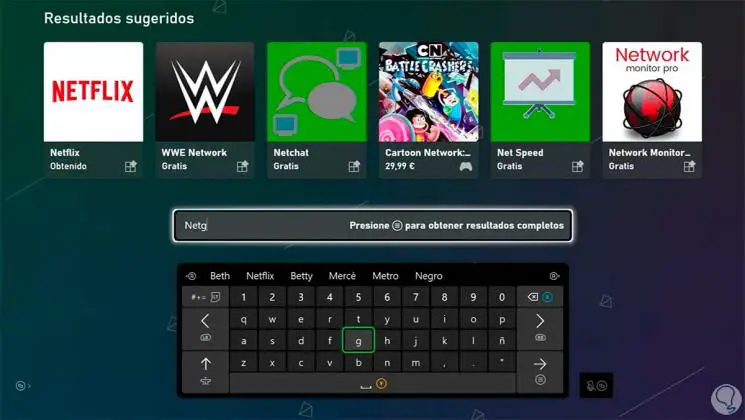
Jetzt klicken wir auf die Option “Kostenlos”, um den Download und die Installation zu starten.
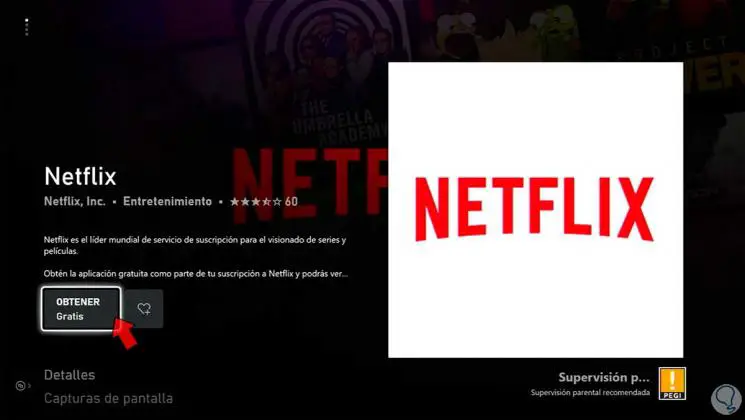
Sobald Ihr Vorgang ausgeführt wird, klicken Sie auf “Verstanden”, um den Vorgang abzuschließen.
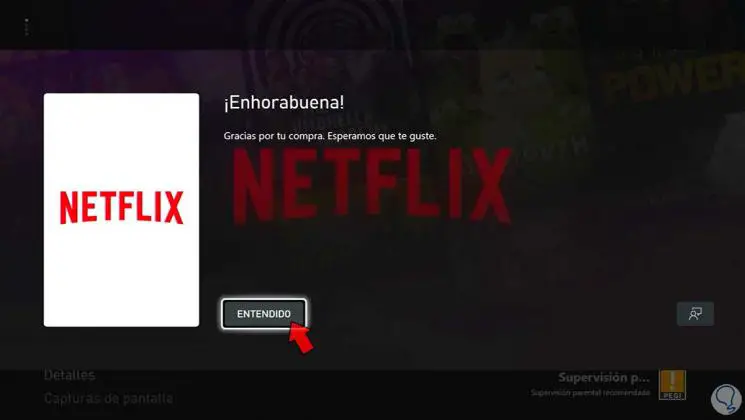
Wir werden sehen, dass sich der Anwendungsprozess in “Installieren” ändert, um zu überprüfen, ob die Installation ausgeführt wird.
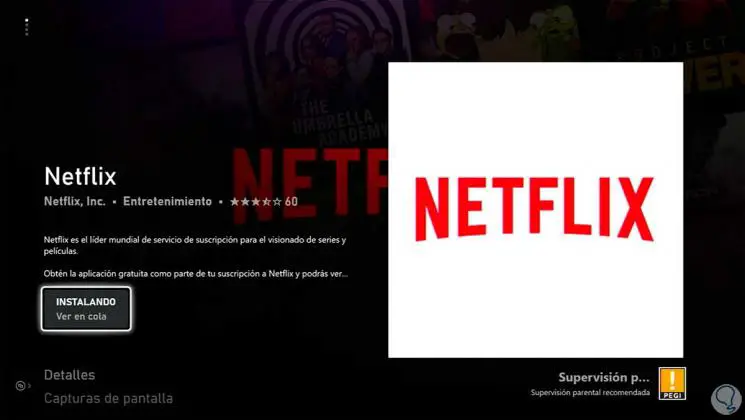
Sobald es installiert ist, können wir die Anwendung über unser Anwendungsfenster oder über denselben Bildschirm mit “Anwendung starten” oder durch Gedrückthalten der zentralen Taste der Fernbedienung öffnen.
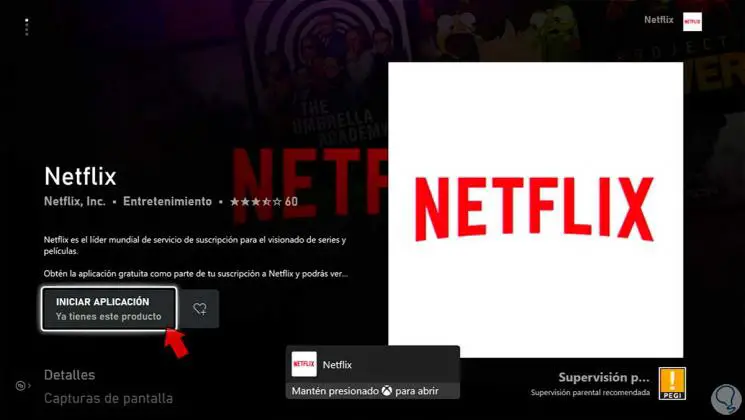
Wir können uns jetzt mit unserem Netflix-Konto anmelden und sehen, was wir auf der Xbox Series X oder Xbox Series S wollen.
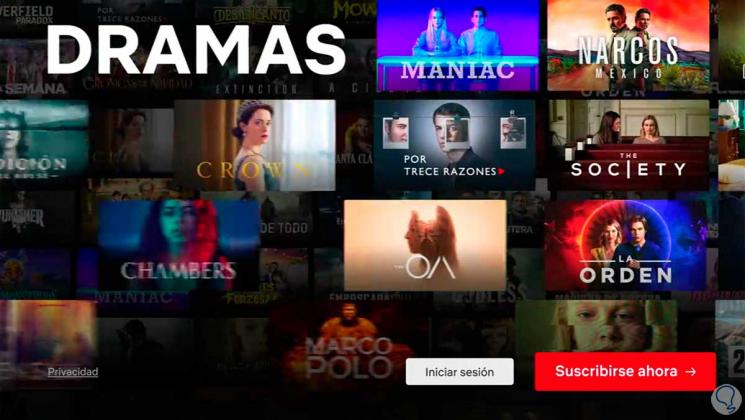
Auf diese Weise konnten wir die Netflix-Anwendung problemlos auf Xbox Series X oder Xbox Series S installieren.